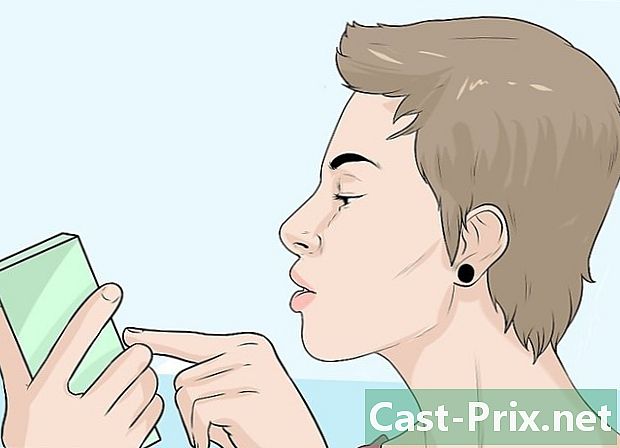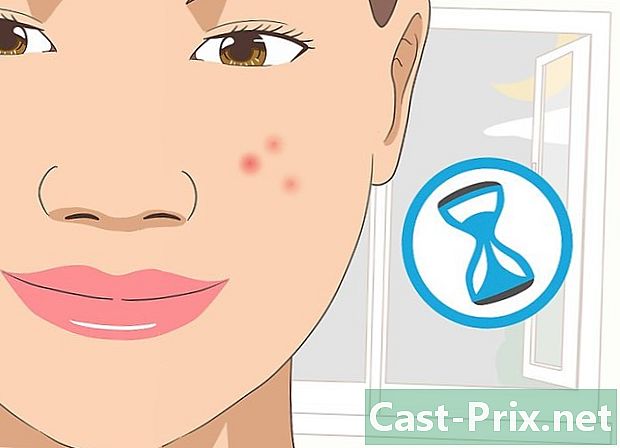Cómo transferir música desde un iPhone a una computadora
Autor:
Lewis Jackson
Fecha De Creación:
5 Mayo 2021
Fecha De Actualización:
25 Junio 2024

Contenido
En este artículo: Transferir música Liberar música comprada Referencias
Con iTunes, puedes transferir la música que compraste desde tu iPhone a una computadora. También puede volver a descargar canciones compradas previamente.
etapas
Método 1 Transfiere la música
-
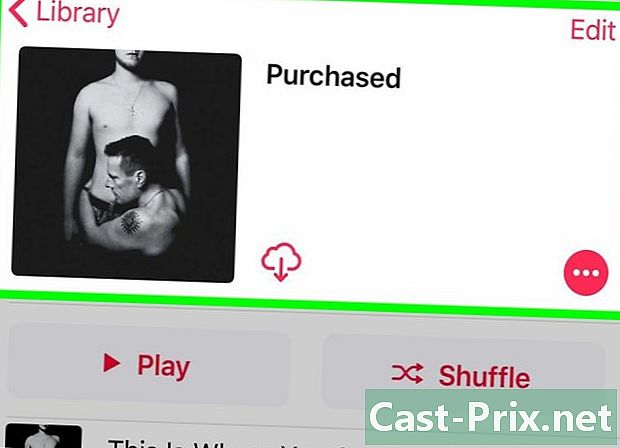
Asegúrate de haber comprado la música que deseas transferir. Para poder mover música desde su iPhone al disco duro de su computadora, debe asegurarse de que se haya descargado completamente en la biblioteca de iTunes de su teléfono. -

Conecta tu iPhone a tu computadora. Conecte un extremo del cable del cargador a su iPhone y el otro extremo (el extremo USB) a su computadora.- Si está utilizando un cargador de iPhone 7 (o modelo anterior) con una Mac, deberá comprar un cable de cargador USB-C para conectarse a su computadora.
-
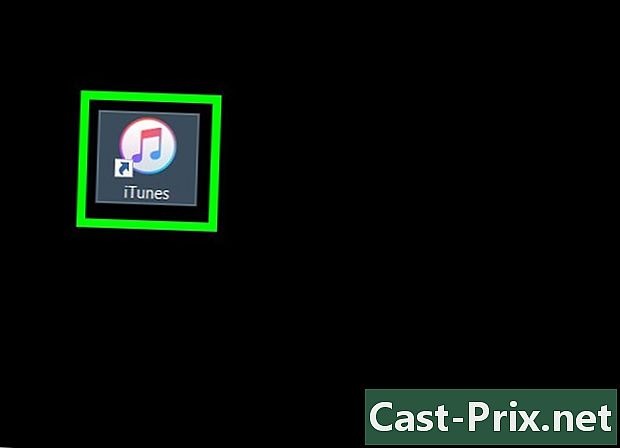
Abre iTunes El ícono de la aplicación se ve como una nota musical multicolor sobre un fondo blanco. La ventana de iTunes debería abrirse en unos segundos.- Si se le pide que actualice iTunes, haga clic en el botón descargar y espera la actualización. Deberá reiniciar su computadora antes de continuar.
-
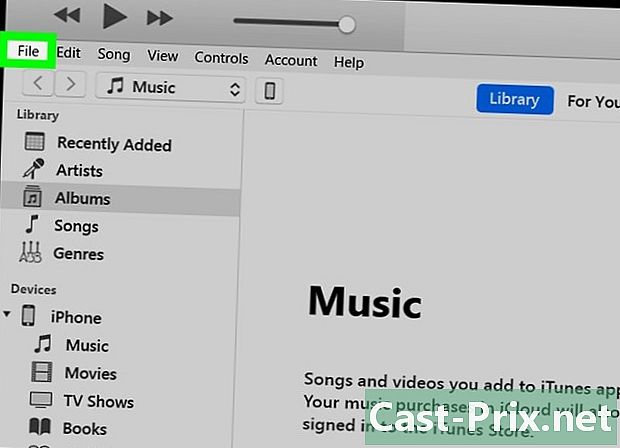
Haga clic en expediente. Este botón se encuentra en la parte superior izquierda de la ventana (en Windows) o en la barra de menú en la parte superior de la pantalla (en Mac). -
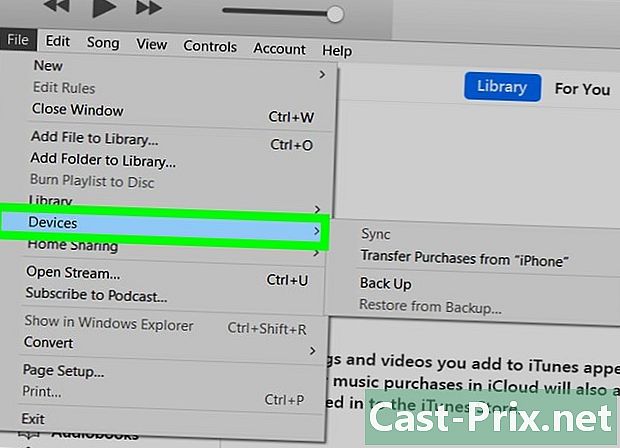
seleccionar dispositivos. Esta opción se encuentra en la parte inferior del menú desplegable. expediente. -

Haga clic en Transferir compras de . En lugar de "" verá el nombre de su iPhone. Haga clic para transferir su música a su computadora. -
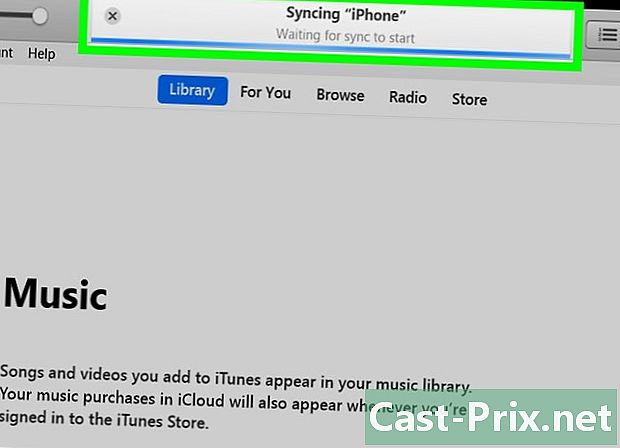
Espera a que termine la transferencia. Dependiendo de la cantidad de música a transferir, el proceso puede demorar unos segundos o minutos. -
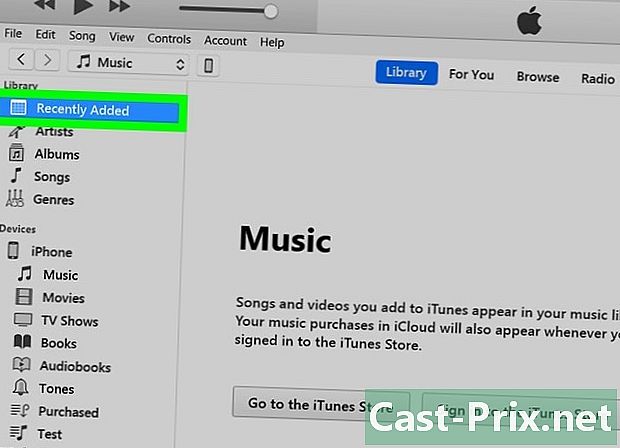
Haga clic en Adiciones recientes. Esta es una pestaña en el lado izquierdo de la ventana de iTunes. Se abrirá una lista de canciones agregadas recientemente. -
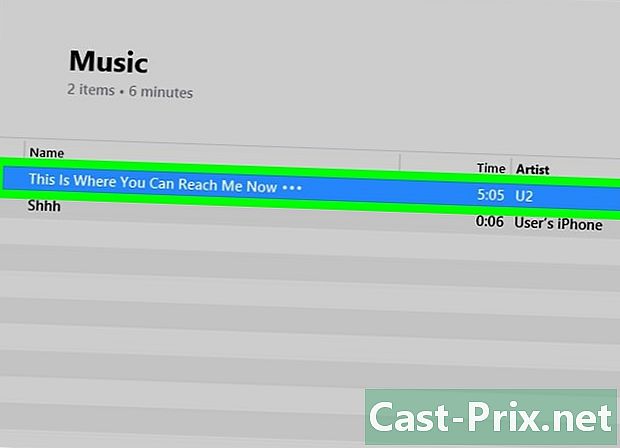
Busque la música comprada que desea grabar. Es posible que deba desplazarse hacia arriba o hacia abajo para encontrar la música que desea descargar a su computadora. -

Haga clic en descargar
. Este botón está a la derecha de la canción seleccionada (o álbum seleccionado). La música se descargará de iTunes a su computadora, lo que le permitirá tener una copia de seguridad.- Si no ves el ícono descargarsignifica que el archivo ya está en su computadora.
- Puede abrir la ubicación de la música en su computadora seleccionando una canción, haciendo clic en expediente luego seleccionando Ver en el Explorador de archivos (en Windows) o Mostrar en Finder (en Mac)
Método 2 Recargar la música comprada
-
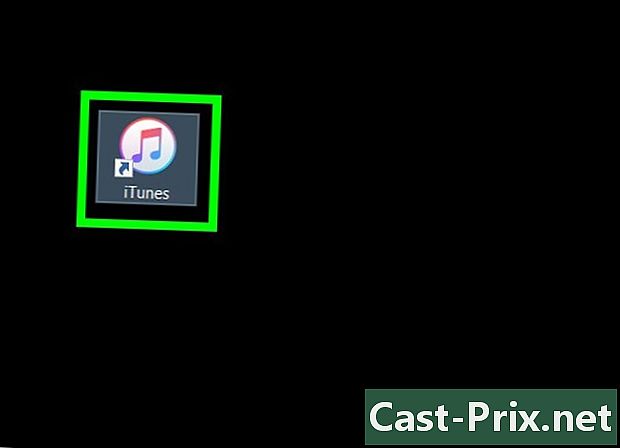
Inicia iTunes. Esta es la aplicación con un icono de nota musical multicolor sobre un fondo blanco. Si eliminó accidentalmente la música de iTunes transferida desde su iPhone o iTunes, podrá volver a descargar sus canciones siempre que haya iniciado sesión en la cuenta con la que las compró. -

Asegúrese de estar conectado a la cuenta correcta. Haga clic en cuenta en la parte superior de la ventana de iTunes (en Windows) o en la parte superior de la pantalla y vea si es la que se usa en su iPhone.- Si no es la cuenta correcta, haga clic en Desconectarse luego en Conectarse e ingrese su ID de Apple y contraseña.
- Si no ha iniciado sesión en ninguna cuenta, haga clic en Conectarse antes de ingresar su ID de Apple y contraseña.
-
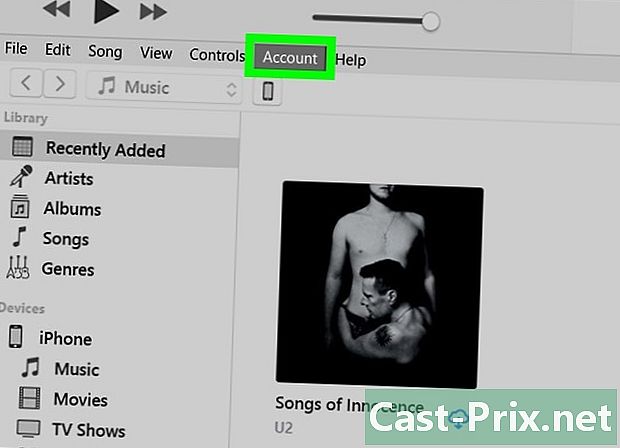
Haga clic nuevamente en cuenta. Se abrirá un menú desplegable. -

seleccionar compras. Esta opción está en la parte inferior del menú desplegable y redirige a la pestaña iTunes Store. -
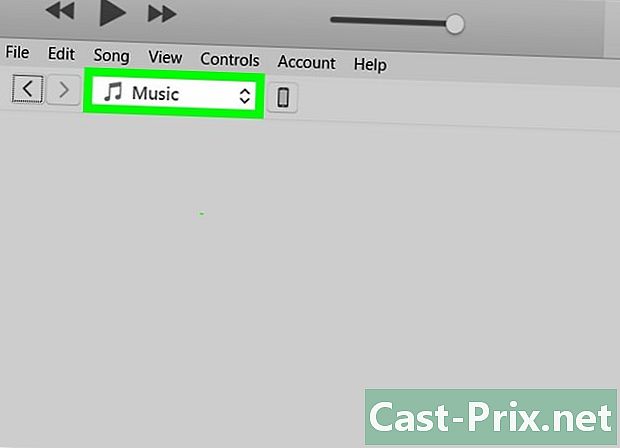
Abre la pestaña música. Está en la esquina superior derecha de la ventana de iTunes. -
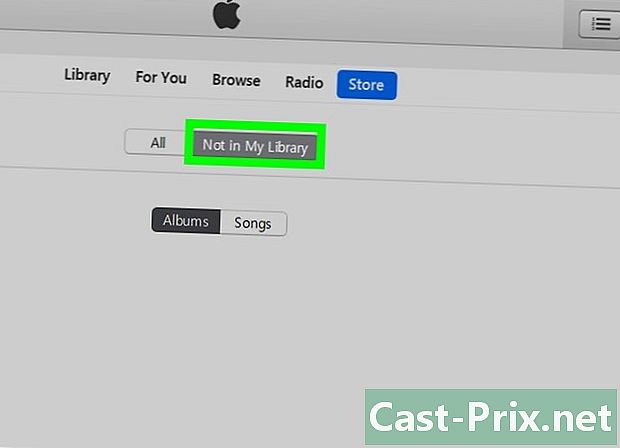
Haga clic en Ausente de mi biblioteca. Este botón está en la parte superior de la página de iTunes. Haga clic en él para mostrar una lista de las canciones que ha comprado que ya no se encuentran en su biblioteca de iTunes. -
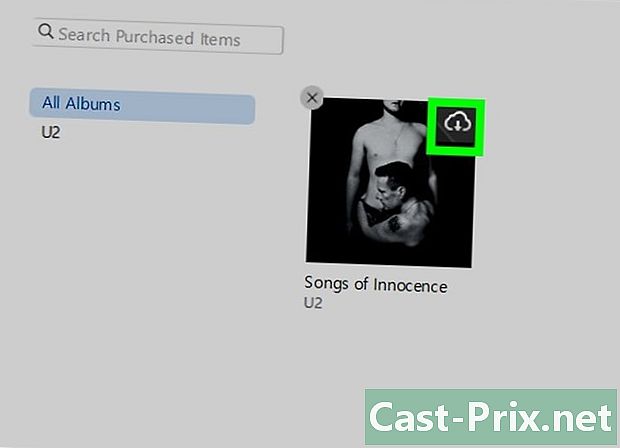
Haga clic en
. Encontrará este botón en la parte superior derecha de la canción o álbum que desea volver a descargar. La canción o el álbum se descargarán nuevamente a su computadora.- Puede abrir la ubicación de su música en su computadora seleccionando una canción, haciendo clic en expediente después Ver en el Explorador de archivos (en Windows) o Mostrar en Finder (en Mac)